 ĐTVT K8C - CNTT - DH THÁI NGUYÊN ***** Đại học công nghệ thông tin và truyền thông**** |
  |
|
|
HDSU: Bạn chỉ cần bấm vào  bên dưới rồi chọn file ảnh cần up lên.
bên dưới rồi chọn file ảnh cần up lên.
Chú ý: Chỉ up được ảnh có dạng là .JPG .GIF hoặc .PNG
Copy dòng code Nhúng vào Forum dán vào bài viết trong diễn đàn
Chú ý: Chỉ up được ảnh có dạng là .JPG .GIF hoặc .PNG
Copy dòng code Nhúng vào Forum dán vào bài viết trong diễn đàn
 Người yêu cầu:
Người yêu cầu:  Vào lúc: 6/6/2012, 6:25 pm
Vào lúc: 6/6/2012, 6:25 pm Gửi đến: »Tất cả các thành viên
Gửi đến: »Tất cả các thành viên Gủi Tặng Nhạc & Lời Nhắn
Gủi Tặng Nhạc & Lời Nhắn


 28/8/2011, 9:33 pm
28/8/2011, 9:33 pm











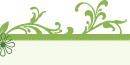

 nói chung là vài nút đó) là đã hoàn thành 50% quãng đường.
nói chung là vài nút đó) là đã hoàn thành 50% quãng đường.



